Google finalmente decidió presentar el nuevo diseño de Gmail que lleva promocionando desde febrero. La compañía anunció que los cambios fueron inspirados en ‘Material Design 3’ y ya está disponible para todos.
El aspecto remodelado aporta una nueva experiencia de menú de la aplicación, que Google espera que te ayude a encontrar el camino más fácilmente.
(Lea acá: Elimine la publicidad en su correo Gmail con los siguientes pasos; deje solo lo importante)
La más reciente versión de Gmail evita la columna que agrupa a Chat, Spaces y Meet, y los traslada a un grupo situado en el lado izquierdo de la pantalla.
Además, ahora verás brotar burbujas de notificación de mensajes de Chat en lugar de que toda la conversación aparezca en el centro de la interfaz.

Cómo probar ya el nuevo diseño de Gmail
- Accede a la página web de Gmail desde el navegador en un equipo de escritorio.
- En caso de que la página web se cargue con la interfaz antigua, bastará con cargar por completo la web eliminando los datos en caché.
- Para ello, en Chrome es necesario utilizar la combinación de teclas Ctrl + Shift + F5 (o CMD + Shift + F5 si usas un Mac).
Más sobre el nuevo diseño de Gmail
- Es posible que no veas el nuevo aspecto si utilizas un tema de Gmail distinto del predeterminado.
- Los usuarios de Workspace de pago ya han tenido acceso al nuevo diseño.
- Google también prometió mejoras específicas para los usuarios de ‘tablets’, junto con otras nuevas bondades, aunque no serán anunciadas hasta finales de este año.
- Gmail también está adoptando fichas de búsqueda, que son criterios adicionales que puedes utilizar para localizar mensajes esenciales dentro de tu bandeja de entrada. Deberían hacer que la localización de conversaciones específicas dentro de tu archivo sea más rápida.
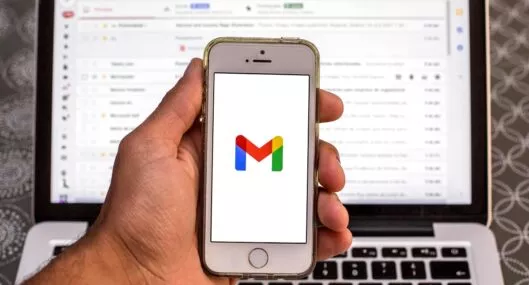
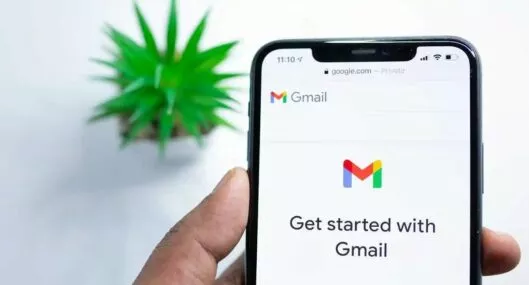
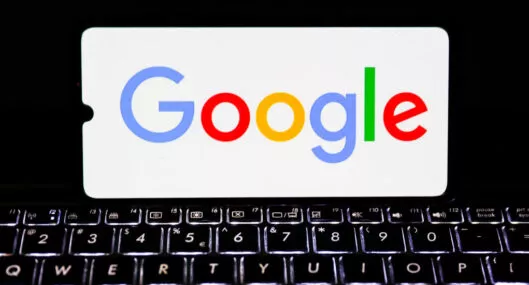
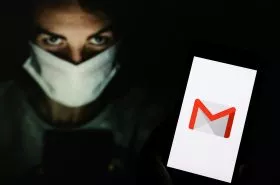
Cómo volver a la versión antigua de Gmail
Si deseas volver a cambiar, las instrucciones de Google son bastante fáciles de seguir:
- En la parte superior derecha, haz clic en Configuración.
- En Configuración rápida, haz clic en Volver a la vista original de Gmail.
- En la nueva ventana, haga clic en Volver a cargar.
LO ÚLTIMO
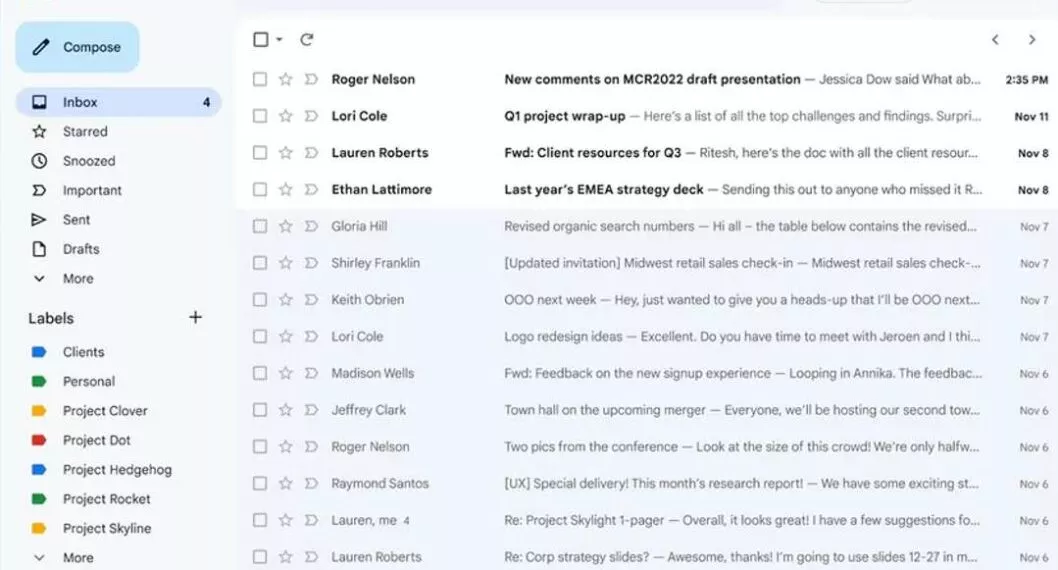



.svg)
